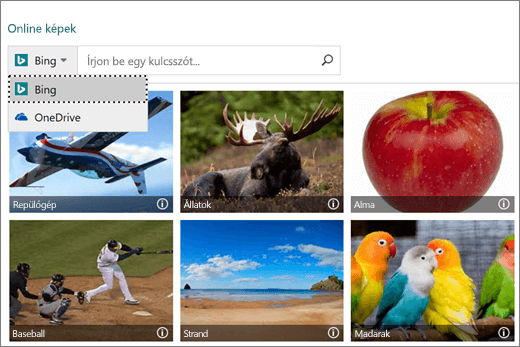Kiadvány létrehozása sablonból a Publisherben

A Publisher asztali kiadványszerkesztő alkalmazással változatos, profi megjelenésű kiadványokat készíthet.
A PC-jén telepített Publisher alkalmazással a következőkre van lehetősége:
-
A nyomtatott vagy online kiadványok tartalmát számos különböző előre elkészített sablonban rendezheti el.
-
Létrehozhat egyszerű elemeket, például üdvözlőkártyákat és címkéket.
-
De összetett projekteket is készíthet, például évkönyveket, katalógusokat és profi e-mail-hírleveleket.
Létrehozás sablonnal
-
Nyissa meg a Publishert.
A Publisherben válassza a Fájl > Új elemet.
-
Sablon választása vagy keresése:
-
Válasszon egyet a KIEMELT sablonok közül.
-
Válassza a BEÉPÍTETT lehetőséget, majd válasszon egy sablont.
-
Sablonra a következő módokon kereshet:
-
Választhatja az Online sablonok keresése

-
Az egyik javasolt keresés, vagy
-
További sablonok megtekintése online
-
-
-
Válassza a Létrehozás lehetőséget.
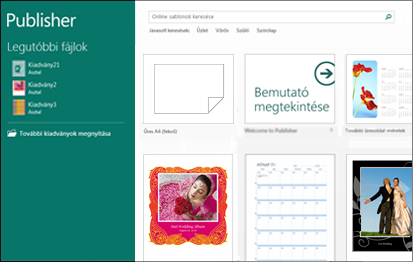
Szövegdoboz felvétele
-
Válassza a Kezdőlap > Szövegdoboz rajzolása parancsot.
-
A kereszt alakú mutató húzásával rajzoljon egy téglalapot oda, ahol el szeretné helyezni a szövegdobozt.
-
Írja be a kívánt szöveget a szövegdobozba.
Ha a szöveg nem fér el a szövegdobozban, megnövelheti a szövegdoboz méretét, vagy egy másik szövegdobozhoz csatolhatja a szövegdobozt.
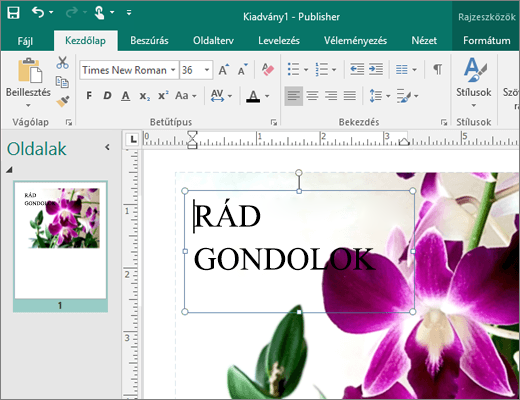
Kép beszúrása
Beszúrhat egy képet a számítógépről, illetve egy online képet a OneDrive-ról vagy a webről.
-
Válassza a Beszúrás > Képek vagy a
Beszúrás > Online képek lehetőséget.
-
Keresse meg és jelölje ki a kívánt képet.
-
Nyissa meg a Beszúrás lapot.